win7升级win10失败蓝屏怎么办
- 分类:Win7 教程 回答于: 2022年02月23日 09:08:31
win7升级win10失败怎么办?当win7不在受微软更新支持后,大家都将自己的系统升级到了win10进行使用,但总会出现升级win10系统失败的情况,我们该如何解决呢?今天,小编就把win7升级win10失败蓝屏的解决方法带给大家。
win7升级win10失败蓝屏
1.win7升级win10失败后,首先我们将电脑重启,在开机时按“F8”,打开并进入“安全模式”。
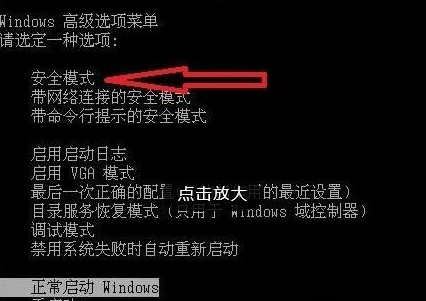
2.在安全模式下进入但还是显示配置Windows Update失败,不要着急,等待10分钟即可。
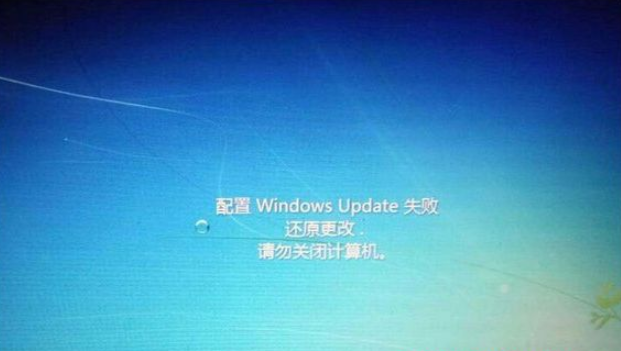
3.当我们在安全模式等待后就会进入安全模式下的原始界面,这时就基本快成功啦。
4.一旦进入原始界面,就可以稍微等1至2分钟,然后重启电脑,这时让电脑正常启动,正常启动会跳过显示配置Windows Update失败并进入桌面。
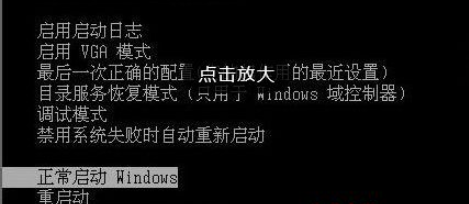
5.然后我们打开“控制面板”选项。
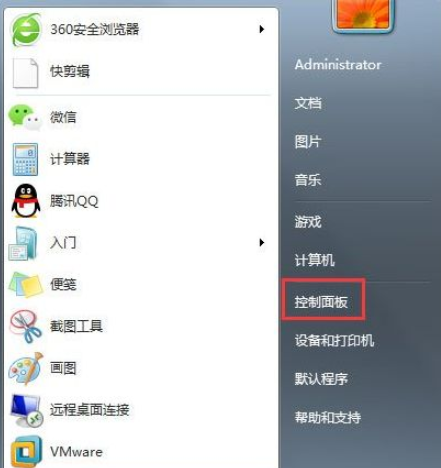
6.接着打开“Windows Update”选项。
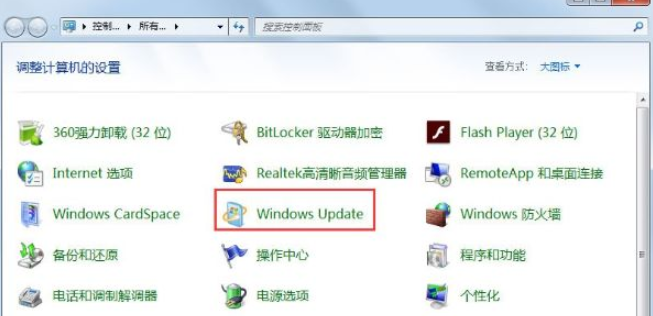
7.打开“Windows Update”中的“更改设置”功能。
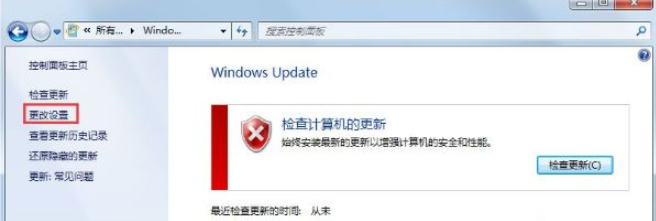
8.最后我们把“重要更新”改为“检查更新,但是让我选择是否下载和安装更新”,然后点确定即可。
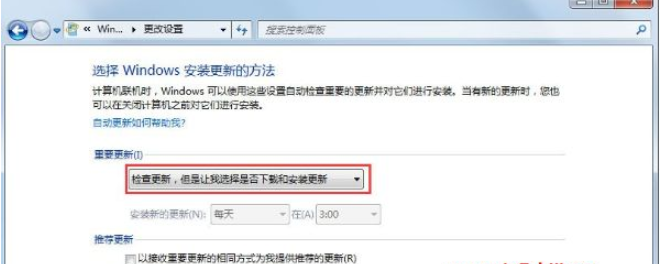
这就是win7升级win10失败蓝屏的解决步骤所在,大家可以通过上述方法进行修复。
 有用
26
有用
26


 小白系统
小白系统


 1000
1000 1000
1000 1000
1000 1000
1000 1000
1000 1000
1000 1000
1000 1000
1000 1000
1000 1000
1000猜您喜欢
- windows7旗舰版激活码 激活教程..2022/12/31
- 桌面快捷方式打不开,小编教你桌面快捷..2018/07/27
- 告诉你win7系统下如何显示隐藏文件..2019/01/04
- 小编教你win7系统怎么还原2017/11/24
- 如何在win10上装win7系统教程..2021/02/26
- 风林火山windows7 pro系统下载..2017/06/25
相关推荐
- M4A格式转换成MP3格式,小编教你M4A格..2018/07/03
- 手把手教你电脑假死怎么办..2018/12/12
- win7如何备份电脑系统2021/04/23
- 虚拟内存怎么设置最好,小编教你电脑虚..2018/05/25
- 一键重装系统win764位图文教程..2017/07/28
- 蓝屏代码0x0000007b,小编教你电脑蓝屏..2018/04/13

















